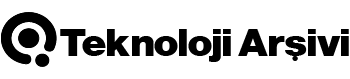VoiceMeeter Banana yüksek maliyeti olan donanımların yerine kullanabileceğiniz yazılımsal bir ses programıdır. EQ sesi dengelemek için kullanılan ses mikserleri yüzlerce dolara maal olabilir ve masanızda olması ne kadar güzel olsa da, yazılım yoluyla aynı efeklerin bir çoğunu kullanabilirsiniz.
Günümüzde birçok yayın platformu vardır. Bunlardan örnek olarak Twitch Dlive Facebook üzerindeki yayıncılarında kulllandığı bir program olan VoiceMeeter Banana ses düzeyini dengelemek kaliteli ses ve EQ ayarları ile sizlere yazılımsal olarak kalitesini sunuyor.
VoiceMeeter Banana Nedir?
VoiceMeeter, bir yazılım mikser panosu olarak işlev gören ücretsiz bir uygulamadır. Biraz karmaşık gibi görünsede bir donanım çözümünden alabileceğiniz deneyimin aynısı. VoiceMeeter’in bir çok sürümü vardır bunlar içinde en işlevsel olarak kullanılan Banana sürümü pro olarak geçmektedir tamamı ücretsiz şekilde hizmetinize sunulmaktadır.
VoiceMeeter Banana nasıl indirilir?
VB- Audio‘nun web sitesine girip aşşağıdaki adımları takip ederek indirebilirsiniz.
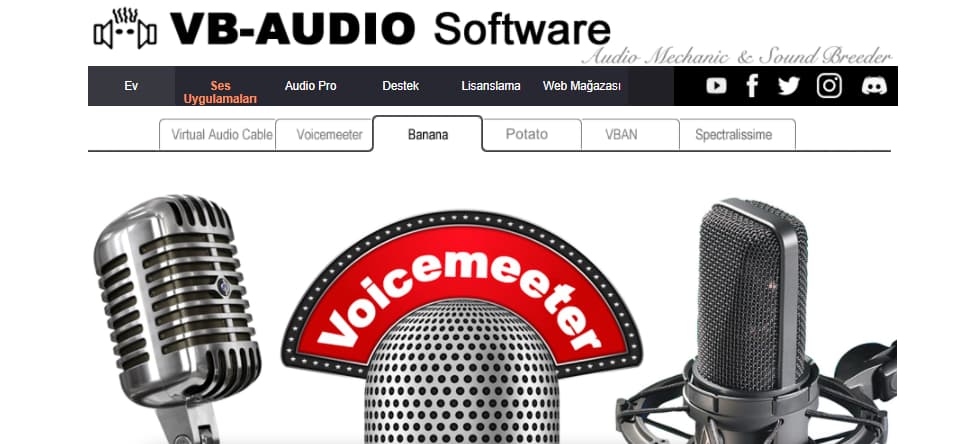
Web sitesine girdikten sonra Ses uygulamaları – Banana sekmesine tıklıyoruz ardından aşşağıya doğru iniyoruz.
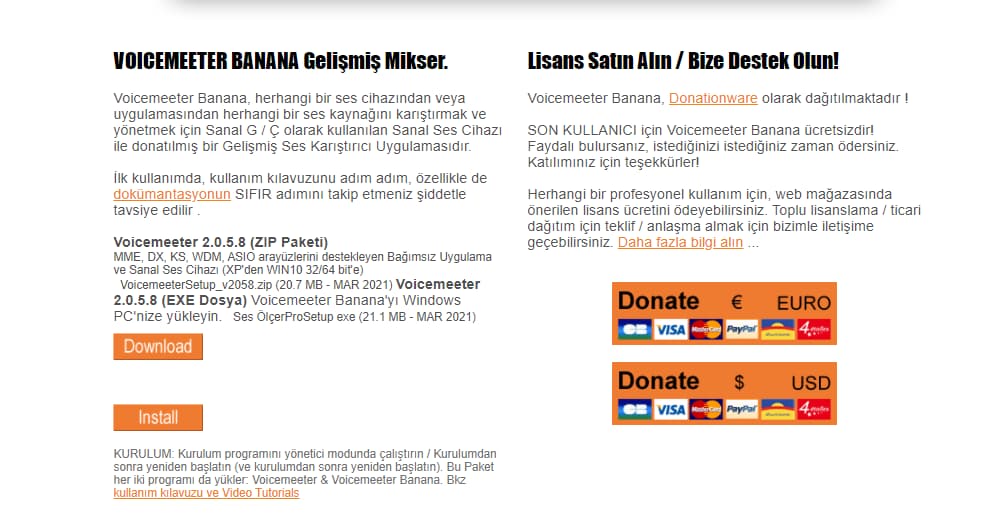
Buradan Download sekmesine tıklayıp programımızın inmesini sağlıyoruz. Ardından indirdiğimiz dosyanın kurulumunu başlatıp install seçeneği ile kurulumunu yapıp uygulamanın diğer kurulumu mikrofon ve kulaklık ayarlarını yapma aşamasına geçiyoruz.
VoiceMeeter Banana Nasıl Kurulur?
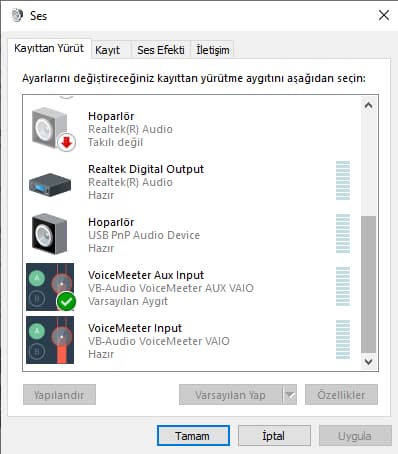
Oynatma aygıtlarını açıyoruz. Kayıttan yürüt ve Kayıt şeklinde iki kısım mevcut öncelikle buradan kayıttan yürüt kısmına girip en alt kısımda bulunan VoiceMeeter Aux Input seçeneğini varsayılan aygıt olarak seçimini yapıyoruz.
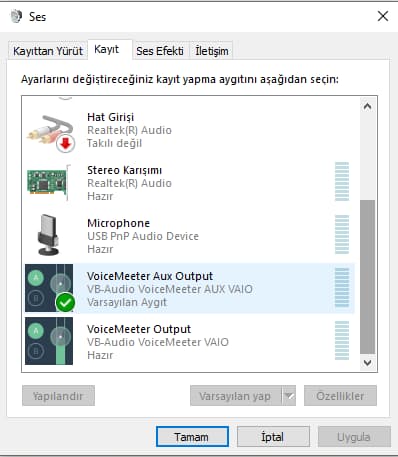
Aynı şekilde kayıt kısmındaki seçeneklerdende yine aynı görmüş oldugunuz isimdeki seçeneği varsayılan aygıt olarak seçmelisiniz. Buradaki işlemlerimizi tamamlamış olduk. Bir sonraki aşama olarak programımızın arayüzünü açılımı sağlıyalım.
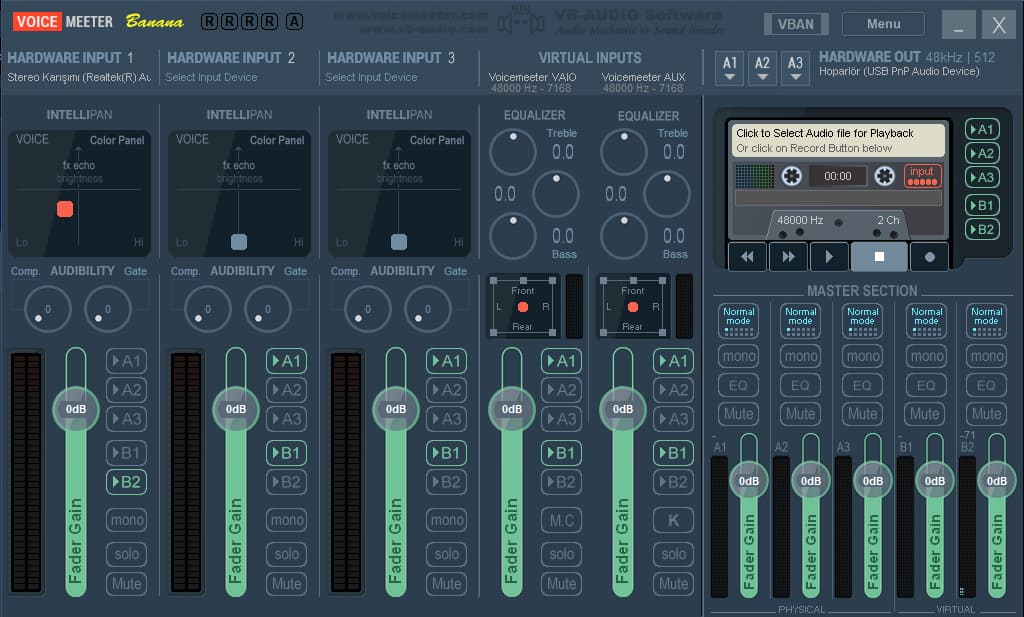
Normal basic yazılımından farklılık olarak bunun içerisinde EQ mevcut biz bunda EQ ‘da kullanacağız.öncelikle kurulumda mikrofon ve hoparlör seçimlerimizi yapalım.
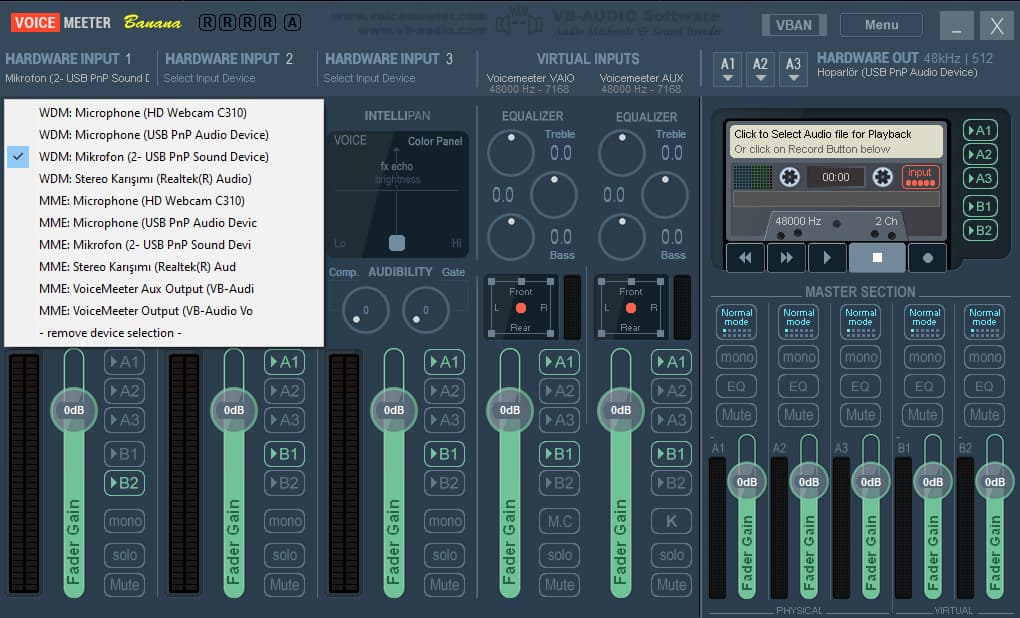
Hardware Input1 seçeneginin altındaki kısıma tıklama yaptıktan sonra sizin kullanmış olduğunuz aygıtı VDM başlıklı kısımdan seçimini sağlıyalım. Bu kısım sizin kullanmış olduğunuz mikrofonun yer aldığı kısımdır. INTELLIPAN kısmını gördünüz buradaki kısımdan sesinizin uygun olacagı doyuruculuk kısmını seçmeniz size bağlı bir kısımdır.
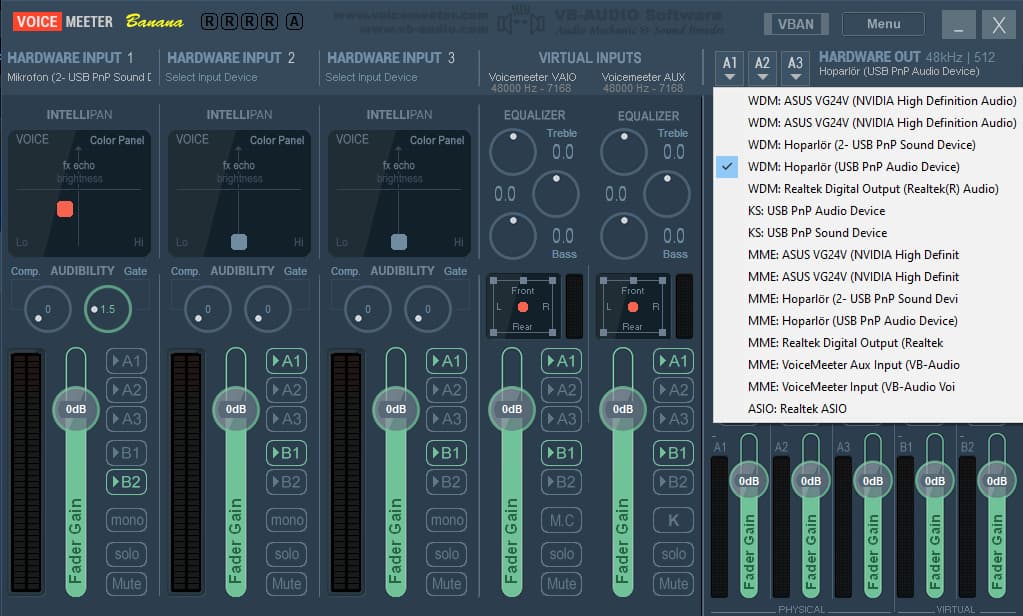
Ardından sağ tarafta bulunan A1 Kısmındaki alt ok işaretine tıklayarak burada bulunan aygıtlardan yine VDM başlıklı aygıtımızı bulunuz ve seçiniz. Buradaki seçenek ise sizin kullandığınız hoparlör seçim kısmıdır. burayıda seçtikten sonrasında sesimin nasıl dışarı gitmesini istiyorsam sol tarafta bulunan seçeneklerden B2 ye tıklar isem Sağ tarafta bulunan B2 kısmından sesim dışarıya aktarılacaktır.
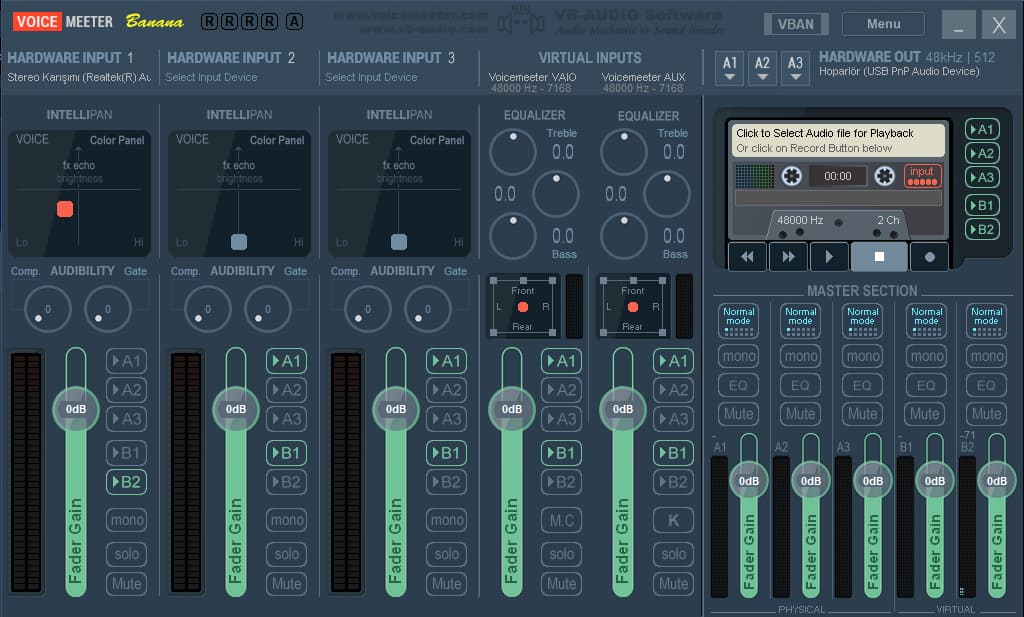
Sağ tarafta bulunan B2 seçeneğinin üstünde EQ sekmesine mause sağ tık ile tıkladıktan sonra karşımıza EQ ekranı açılacak.
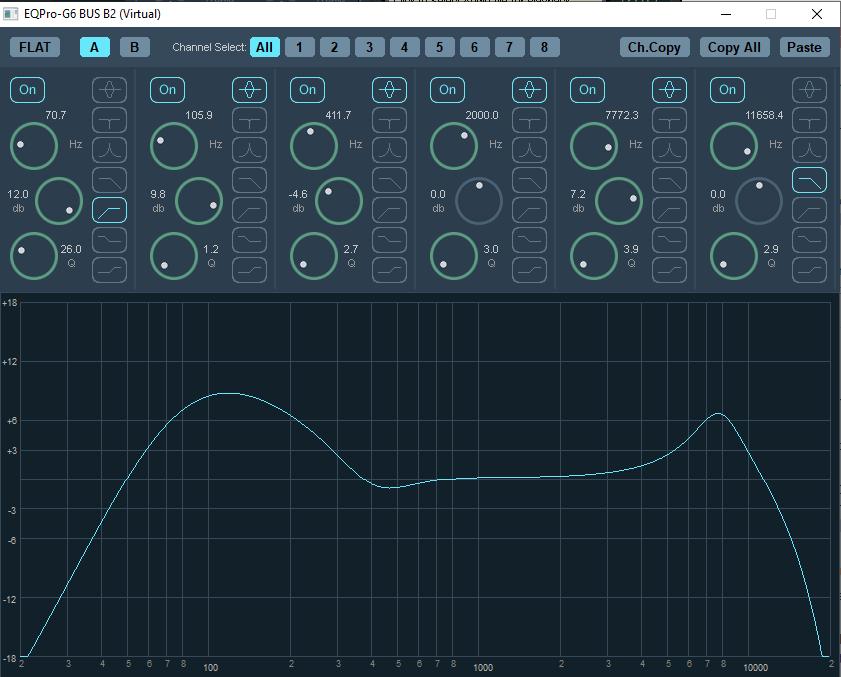
Karşımıza gelen bu EQ ekranından ayarlarınızı göstermiş olduğum gibi ayarlıyabilirsiniz bu sizin sesinizin EQ ‘ını dengeleyip daha iyi hale getirecektir.
Anlamadığınız bir kısım var ise bunları bize yorum kısmından belirtir iseniz sizlere daha çok yardımcı olabiliriz.